Chaque fois que je saisis mon mot de passe, le message "Identifiant Apple non actif" apparaît sur mon iPhone et mon Mac, indiquant que mon identifiant Apple a été désactivé pour des raisons de sécurité. Quelqu'un peut-il m'aider ? J'ai essayé de chercher sur Google mais je n'ai rien trouvé de particulier.
Le compte personnel que vous utilisez pour accéder aux services Apple tels que iTunes, les achats sur l'Apple Store, iCloud, etc., s'appelle un identifiant Apple. De plus, il offre une sécurité, protégeant votre appareil contre le vol et les escroqueries.
Les clients rencontrent parfois des problèmes pour se connecter à leurs comptes d'identifiant Apple, ce qui est assez inquiétant car ils risquent de perdre leurs données. Cet article explique quelques causes potentielles du message "PassFab iPhone Unlock" que vous voyez lors de votre tentative de connexion.
Partie 1: Pourquoi Mon Identifiant Apple Indique-t-il Qu'il N'est Pas Actif
Partie 2: Comment Résoudre le Problème d'Identifiant Apple Non Actif
- Méthode 1: Résoudre le Problème d'Identifiant Apple Non Actif avec PassFab iPhone Unlock
- Méthode 2: Vérifier l'État du Système iCloud
- Méthode 3: Réinitialiser le Mot de Passe de Votre Identifiant Apple
Partie 3: FAQ sur l'Identifiant Apple Non Actif
Partie 1: Pourquoi Mon Identifiant Apple Indique-t-il Qu'il N'est Pas Actif
Voici quelques-unes des raisons les plus fréquentes pour lesquelles l'identifiant Apple n'est pas actif, bien qu'il existe de nombreuses autres causes possibles.
- Le compte a été désactivé, et la désactivation du compte est l'une des causes les plus fréquentes d'un identifiant Apple inactif. Apple peut envisager de désactiver votre compte pour plusieurs raisons, mais les problèmes de mode de paiement ou de fraude à l'identité sont peut-être les plus courants.
- Votre identifiant Apple sera verrouillé, et vous ne pourrez pas vous connecter à aucun service Apple si vous ou quelqu'un d'autre entrez de manière répétée un mot de passe incorrect, des questions de sécurité ou d'autres informations de compte. L'erreur classique "vérification échouée cet identifiant Apple n'est pas actif" apparaîtra.
- Si vous avez acheté l'appareil d'occasion, vous devrez probablement demander le mot de passe à l'ancien propriétaire ou demander qu'il le nettoie et le supprime de sa liste d'appareils après s'être déconnecté d'iCloud. Vous rencontrerez l'erreur sinon.
Partie 2: Comment Résoudre le Problème d'Identifiant Apple Non Actif
Méthode 1: Résoudre le Problème d'Identifiant Apple Non Actif avec PassFab iPhone Unlock
Un programme tiers est votre meilleur choix pour résoudre le problème de « l'identifiant Apple non activé ». Nous sommes tous conscients à quel point le problème de non-fonctionnement de l'identifiant Apple peut être ennuyeux, mais se forcer occasionnellement à supprimer un identifiant Apple lié à votre compte et à recommencer est la meilleure solution.
Il peut être difficile de se déconnecter d'un identifiant Apple sans mot de passe, mais PassFab iPhone Unlock résout parfaitement ce problème.
Principales caractéristiques de PassFab iPhone Unlock :
- Oubliez le mot de passe ou cet identifiant Apple n'est pas activé, la suppression de l'identifiant Apple sur l'iPhone/iPad ne perdra pas de données.
- Il peut également déverrouiller l'iPhone sans mot de passe, sans réinitialisation et contourner le MDM.
- Contournez l'écran de temps sans mot de passe ni identifiant Apple.
- Prend en charge tous les modèles d'iPhone et d'iPad, y compris les derniers iPhone 15 et iOS 17.
Si vous avez oublié le mot de passe de votre identifiant Apple pour vous déconnecter de votre compte iCloud, vous vous demandez peut-être comment désactiver Localiser mon iPhone sans celui-ci. Votre identifiant Apple n'est-il pas actif ? Je vais vous montrer comment déverrouiller votre identifiant Apple sans le mot de passe. Vous pourrez utiliser votre appareil iOS normalement une fois votre identifiant Apple déverrouillé.
Téléchargez le programme PassFab iPhone Unlock et choisissez de supprimer l'identifiant Apple.

Utilisez un cordon USB pour relier votre iDevice à l'ordinateur..

Avant de déverrouiller votre identifiant Apple, vous devez faire confiance à l'ordinateur afin que PassFab iPhone Unlock puisse identifier votre appareil.

Cliquez ensuite sur Suivant pour supprimer l'identifiant Apple.

Il suffit d'attendre un moment. Votre identifiant Apple sera alors supprimé.


Méthode 2 : Vérifiez l'état du système iCloud
Pourquoi mon identifiant Apple n'est-il pas actif ? Comme d'autres entreprises informatiques, Apple est sujette aux bugs et aux pannes système. C'est pourquoi il peut être judicieux de vérifier l'état du système iCloud si vous découvrez que votre identifiant Apple n'est pas actif ou ne fonctionne pas comme vous l'attendiez. Ici, vous pouvez vérifier que tous les systèmes fonctionnent correctement et déterminer si votre problème est simplement temporaire.
- Rendez-vous sur la page d'état du système Apple pour vérifier l'état de votre système Apple.
- Si le cercle à côté de Courrier iCloud est vert, cela signifie qu'Apple indique que le Courrier iCloud fonctionne correctement de leur côté, et tout problème que vous rencontrez doit être résolu directement.
- Localisez Courrier iCloud dans la liste et vérifiez son état.
- Cependant, un drapeau bleu indique que le système côté Apple peut ne pas fonctionner correctement. Bien que d'autres puissent rencontrer des problèmes similaires, vous n'avez pas besoin de prendre d'action individuelle.
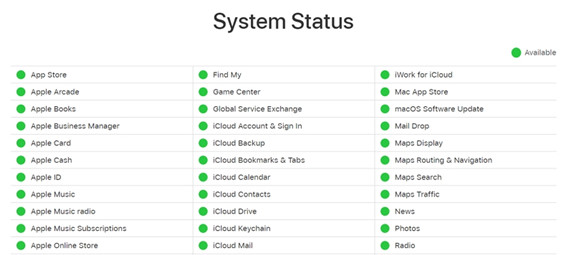
Méthode 3 : Réinitialiser le mot de passe de votre identifiant Apple
Comment résoudre le problème de cet identifiant Apple n'est pas actif ? Après avoir essayé les procédures mentionnées ci-dessus, vous pouvez essayer de changer votre mot de passe si votre identifiant Apple refuse toujours de se connecter. Pour obtenir des instructions sur la modification de votre mot de passe Apple ID, consultez la liste ci-dessous.
-
Accédez à appleid.apple.com avec Safari. L'option « Mot de passe oublié » apparaîtra si vous entrez le mauvais mot de passe.
-
Sélectionnez soit l'authentification par e-mail, soit les réponses aux questions de sécurité après avoir cliqué dessus.
-
Après avoir suivi les instructions, saisissez le mot de passe que vous souhaitez utiliser pour votre nouvel identifiant Apple. Vérifiez-le, puis détendez-vous.
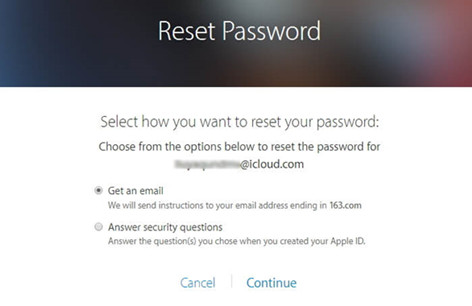
Partie 3 : FAQ sur l'identifiant Apple non actif
Q1 : Comment puis-je vérifier le statut actuel de mon identifiant Apple ?
Choisissez Préférences Système dans le menu Pomme. Appuyez sur Identifiant Apple. Cliquez simplement sur son nom pour examiner les détails sur un appareil spécifique, y compris son modèle, son numéro de série et sa version du système d'exploitation. Les informations peuvent varier en fonction du type d'appareil.
Q2 : Comment puis-je supprimer un identifiant Apple inactif ?
Accédez à privacy.apple.com via un navigateur web sur votre Mac, PC ou iPad. Saisissez votre mot de passe et votre adresse e-mail Apple ID. Cliquez sur Continuer sur l'écran Identifiant Apple & Confidentialité. Choisissez Démarrer sous Désactiver votre compte.
Q3 : Comment puis-je déverrouiller mon identifiant Apple sans mon mot de passe ou mon e-mail ?
Les bugs iOS pourraient être à l'origine des problèmes de connexion à l'identifiant Apple. Par conséquent, l'utilisation de PassFab iPhone Unlock, un outil tiers, est la première approche que vous pouvez tenter. C'est un outil efficace pour résoudre divers problèmes iOS sur l'iPhone. Ce programme rend simple la résolution du problème de connexion à l'identifiant Apple.
